用過 iOS 7 的人都知道 AirDrop 這功能就內建在你的控制中心上,在同一個 Wi-Fi 網域下以無線傳輸照片、網址、聯絡資訊給周遭的朋友,詳細的介紹就看這篇:[iOS 7 教學] 迅雷不及掩耳!AirDrop 讓照片、資訊迅速飛進你的 iPhone。
許多人都是透過 iPhone 或 iPad 才認識 Mac,不知道 AirDrop 這功能早在 OS X 10.7 就內建在 Mac 中,開始使用 Mac 時可能沒發現這功能,這邊就教新朋友們如何用它:
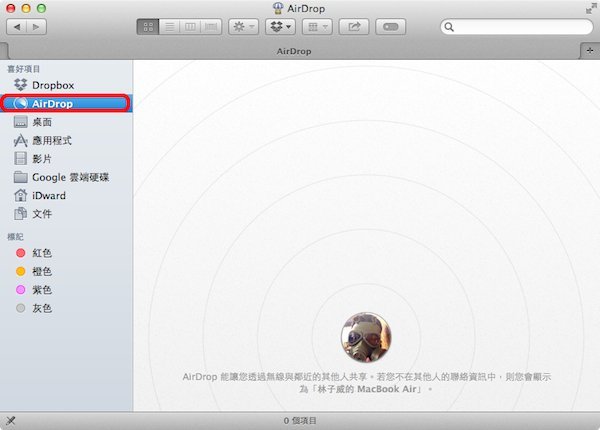
▲ AirDrop 不是應用程式,而是內建系統功能,它就在你的 Finder 左側,點選後會進到類似儀表板的視窗。
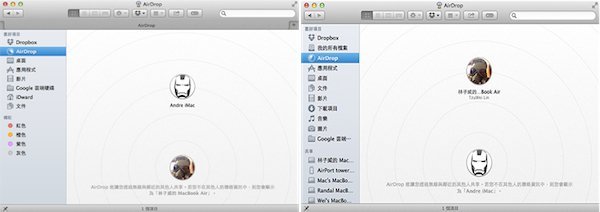 ▲ 當要傳檔案給朋友時,雙方都要打開 AirDrop 視窗,彼此會偵測到對方的頭像。
▲ 當要傳檔案給朋友時,雙方都要打開 AirDrop 視窗,彼此會偵測到對方的頭像。
※ 在同一個 Wi-Fi 網域下,搜尋到對方的 Mac 會比較快,有試過在鄰近區域以不同網域搜尋對方,會比較慢,且比較會斷線或搜尋不到。
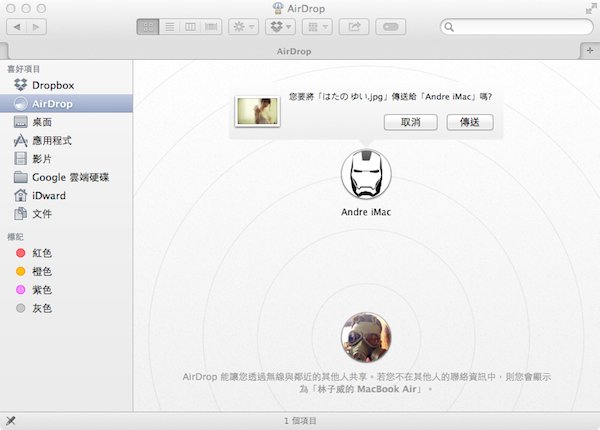 ▲ 要傳輸檔案就用 Mac 最直覺的方式:拖、拉、放,把檔案拖曳到對方的頭像上,這時會跳出確認視窗。
▲ 要傳輸檔案就用 Mac 最直覺的方式:拖、拉、放,把檔案拖曳到對方的頭像上,這時會跳出確認視窗。
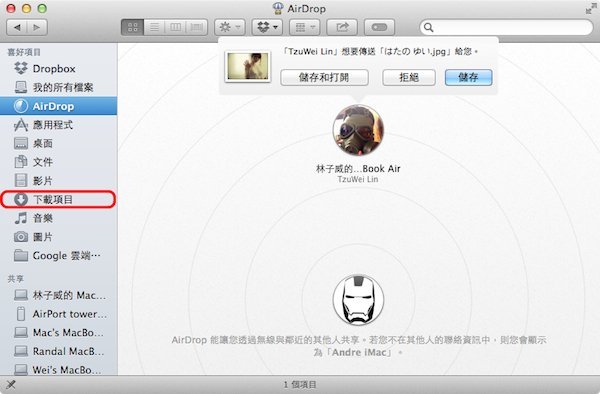
▲ 收到檔案傳輸通知的人可以選擇拒絕,或是儲存,檔案會存在「下載項目」中。
用 AirDrop 傳檔案很快很方便,它不侷限傳輸檔案的形式,你要傳影片檔、照片檔、文字檔都可以,甚至整個檔案夾傳給對方都沒問題,且不像 Dropbox 或 Google Drive 雲端服務還要設定分享連結或檔案夾共享,執行上非常快速,當你在辦公室想傳文件或是圖片給鄰近的同事,只要喊一聲:「嗨!開一下 AirDrop」就好。
我曾用 AirDrop 傳輸超過 4GB 的影片檔,甚至是 10GB 的檔案夾都有成功,但要等非常久,如果 Wi-Fi 網域不穩,中途斷掉的機率也會提昇。
最後兩點小提醒
- AirDrop 功能僅能以 Mac 傳 Mac、iOS 傳 iOS,還無法做到跨系統傳輸,目前還是靠 Dropbox、Google Drive 等雲端資料夾同步吧。
- 當附近的人都開啟 AirDrop 視窗,你會看到不只一個頭像,請在傳輸前確認對方的使用者名稱,不然傳錯就糗了~
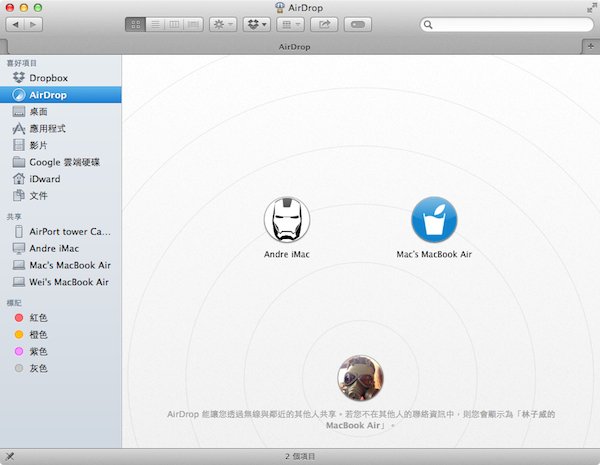
本文獲 Apple User 授權轉載
原文出處
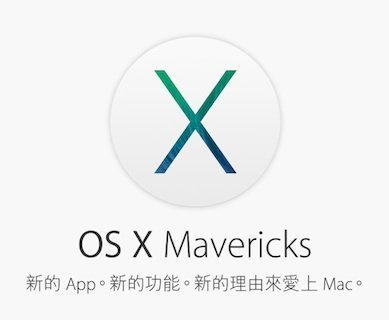
Comments are closed.